注意
本文介绍适用于 Databricks Runtime 13.3 LTS 及更高版本的 Databricks Connect。
Databricks Connect 使你能够将常用 IDE(如 PyCharm、笔记本服务器和其他自定义应用程序)连接到 Azure Databricks 计算。 请参阅什么是 Databricks Connect?。
本文演示如何使用 PyCharm 快速开始使用用于 Python 的 Databricks Connect。
- 有关本文的 R 版本,请参阅适用于 R 的 Databricks Connect。
- 有关本文的 Scala 版本,请参阅适用于 Scala 的 Databricks Connect。
教程
在以下教程中,在 PyCharm 中创建项目,安装 Databricks Connect for Databricks Runtime 13.3 LTS 及更高版本,并在来自 PyCharm 的 Databricks 工作区中的计算上运行简单代码。 有关其他信息和示例,请参阅 后续步骤。
要求
若要完成此教程,必须满足以下要求:
- 目标 Azure Databricks 工作区必须启用 Unity Catalog。
- 已安装 PyCharm。 本教程已使用 PyCharm Community Edition 2023.3.5 进行测试。 如果使用不同版本的 PyCharm,则以下说明可能有所不同。
- 本地环境和计算满足用于 Python 的 Databricks Connect 安装版本要求。
- 如果使用经典计算,则需要群集的 ID。 若要获取你的群集 ID,请在工作区中单击边栏上的“计算”,然后单击群集的名称。 在 Web 浏览器的地址栏中,复制 URL 中
clusters和configuration之间的字符串。
步骤 1:配置 Azure Databricks 身份验证
本教程使用 Azure Databricks OAuth 用户到计算机 (U2M) 身份验证和 Azure Databricks 配置文件向 Azure Databricks 工作区进行身份验证。 若要使用其他身份验证类型,请参阅配置连接属性。
配置 OAuth U2M 身份验证需要 Databricks CLI。 有关安装 Databricks CLI 的信息,请参阅安装或更新 Databricks CLI。
启动 OAuth U2M 身份验证,如下所示:
通过对每个目标工作区运行以下命令,使用 Databricks CLI 在本地启动 OAuth 令牌管理。
在以下命令中,将
<workspace-url>替换为 Azure Databricks 每工作区 URL,例如https://adb-1234567890123456.7.azuredatabricks.net。databricks auth login --configure-cluster --host <workspace-url>提示
若要将无服务器计算与 Databricks Connect 配合使用,请参阅 配置与无服务器计算的连接。
Databricks CLI 会提示将输入的信息保存为 Azure Databricks 配置文件。 按
Enter接受建议的配置文件名称,或输入新的或现有的配置文件的名称。 任何具有相同名称的现有配置文件都会被输入的信息覆盖。 可以使用配置文件在多个工作区之间快速切换身份验证上下文。若要获取任何现有配置文件的列表,请在单独的终端或命令提示符中使用 Databricks CLI 来运行
databricks auth profiles命令。 要查看特定配置文件的现有设置,请运行命令databricks auth env --profile <profile-name>。在 Web 浏览器中,按照屏幕上的说明登录到 Azure Databricks 工作区。
通过终端或命令提示符,在显示的可用群集列表中,使用向上键和向下键选择工作区中的目标 Azure Databricks 群集,然后按
Enter。 还可以键入群集显示名称的任何部分来筛选可用群集的列表。要查看配置文件的当前 OAuth 令牌值和令牌即将过期的时间戳,请运行以下命令之一:
databricks auth token --host <workspace-url>databricks auth token -p <profile-name>databricks auth token --host <workspace-url> -p <profile-name>
如果你有多个配置文件有相同的
--host值,则可能需要同时指定--host和-p选项,以便 Databricks CLI 找到正确的、匹配的 OAuth 令牌信息。
步骤 2:创建项目
- 启动 PyCharm。
- 在主菜单上,单击“文件”>“新建项目”。
- 在“新建项目”对话框中,单击“纯 Python”。
- 对于“位置”,单击文件夹图标,然后完成屏幕说明以指定新 Python 项目的路径。
- 让“创建 main.py 欢迎脚本”保持选中状态。
- 对于“解释器类型”,请单击“项目 venv”。
- 展开“Python 版本”,并使用文件夹图标或下拉列表从上述要求中指定 Python 解释器的路径。
- 单击 “创建” 。
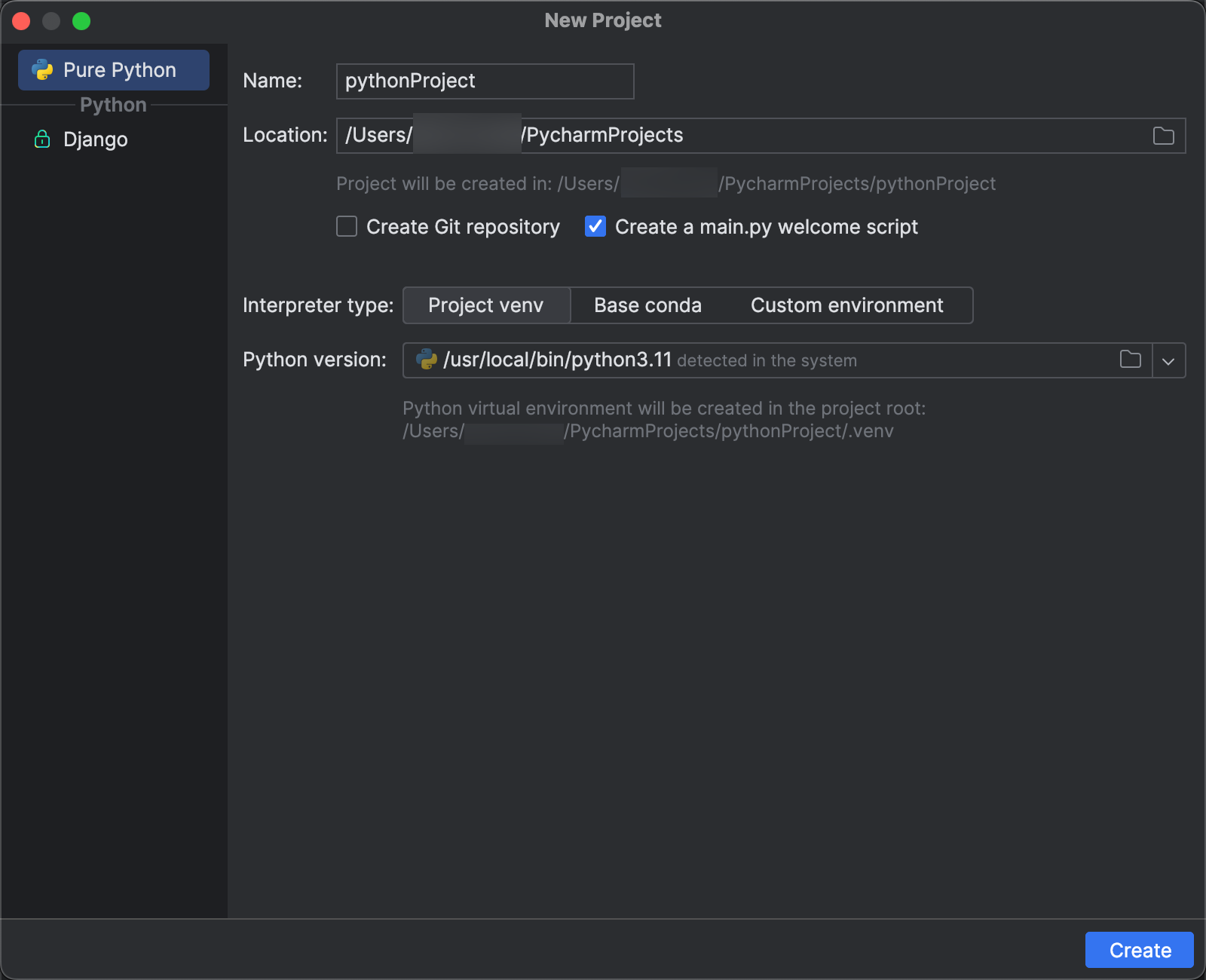
步骤 3:添加 Databricks Connect 包
- 在 PyCharm 的主菜单上,单击“查看 > 工具窗口 > Python 包”。
- 在搜索框中输入
databricks-connect。 - 在“PyPI 存储库”列表中,单击“databricks-connect”。
- 在结果窗格“的最新”下拉列表中,选择与群集的 Databricks Runtime 版本匹配的版本。 例如,如果群集已安装 Databricks Runtime 14.3,请选择 14.3.1。
- 单击“安装包”。
- 安装包后,可以关闭“Python 包”窗口。
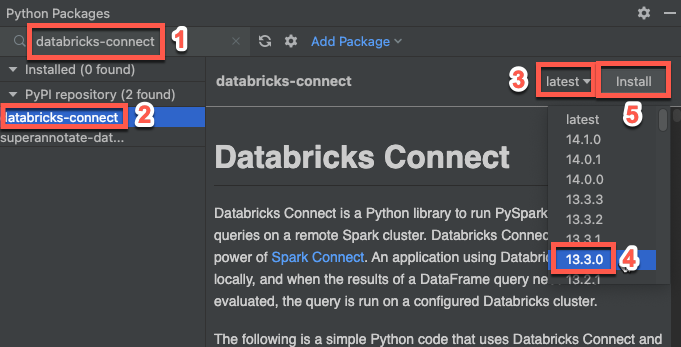
步骤 4:添加代码
在“项目”工具窗口中,右键点击项目的根文件夹,然后点击“新建 > Python 文件”。
输入
main.py并双击“Python 文件”。依据配置文件的名称,在文件中输入以下代码,然后保存文件。
如果步骤 1 中的配置文件已命名为
DEFAULT,请在文件中输入以下代码,然后保存文件:from databricks.connect import DatabricksSession spark = DatabricksSession.builder.getOrCreate() df = spark.read.table("samples.nyctaxi.trips") df.show(5)如果步骤 1 中的配置文件没有命名为
DEFAULT,请改为在文件中输入以下代码。 替换占位符<profile-name>为步骤 1 中配置文件的名称,然后保存文件:from databricks.connect import DatabricksSession spark = DatabricksSession.builder.profile("<profile-name>").getOrCreate() df = spark.read.table("samples.nyctaxi.trips") df.show(5)
步骤 5:运行代码
- 在远程 Azure Databricks 工作区中启动目标群集。
- 群集启动后,在主菜单上,单击“运行”>“运行 ‘main’”。
- 在“运行”工具窗口(“视图”>“工具窗口”>“运行”)的“运行”选项卡的“主”窗格中,
samples.nyctaxi.trips的前 5 行会显示。
步骤 6:调试代码
- 群集仍在运行中,在前面的代码中,单击
df.show(5)旁边的装订线以设置断点。 - 在主菜单上,单击“运行”>“调试‘main’”。
- 在“调试”工具窗口(“查看 > 工具窗口 > 调试”)中,在“调试程序”选项卡的“变量”窗格中展开 df 和 spark 变量节点可浏览有关代码的
df和spark变量的信息。 - 在“调试”工具窗口的侧栏中,单击绿色箭头(恢复程序)图标。
- 在“调试程序”选项卡的“控制台”窗格中,将显示
samples.nyctaxi.trips的前 5 行。
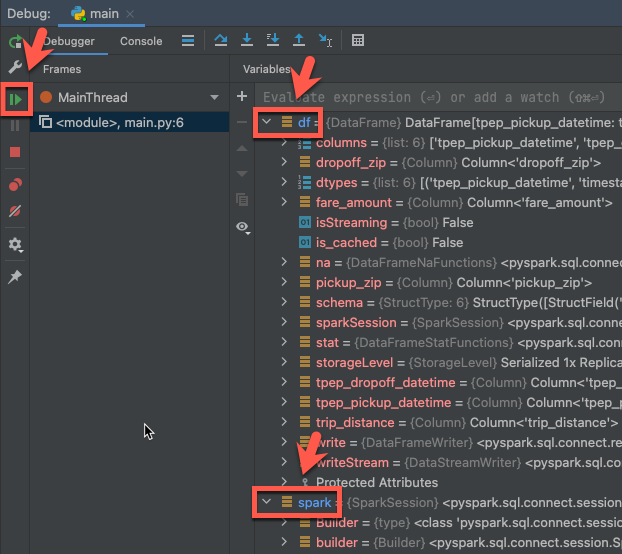
后续步骤
若要了解有关 Databricks Connect 的详细信息,请参阅如下文章:
- 若要使用其他身份验证类型,请参阅配置连接属性。
- 将 Databricks Connect 与其他 IDE、笔记本服务器和 Spark shell 配合使用。
- 若要查看更多简单的代码示例,请参阅《适用于 Python 的 Databricks Connect 代码示例》。
- 若要查看更复杂的代码示例,请参阅 GitHub 中 Databricks Connect 存储库的示例应用程序,具体来说:
- 若要将 Databricks 实用工具与 Databricks Connect 搭配使用,请参阅 Databricks 实用工具搭配适用于 Python 的 Databricks Connect。
- 若要从适用于 Databricks Runtime 12.2 LTS 及更低版本的 Databricks Connect 迁移到适用于 Databricks Runtime 13.3 LTS 及更高版本的 Databricks Connect,请参阅迁移到适用于 Python 的 Databricks Connect。
- 另请参阅有关故障排除和限制的信息。